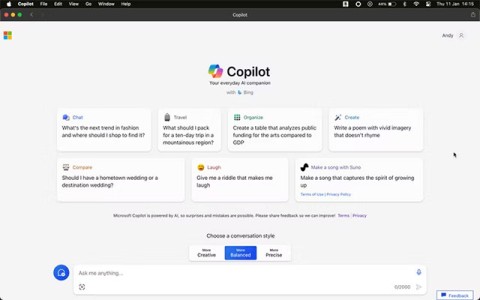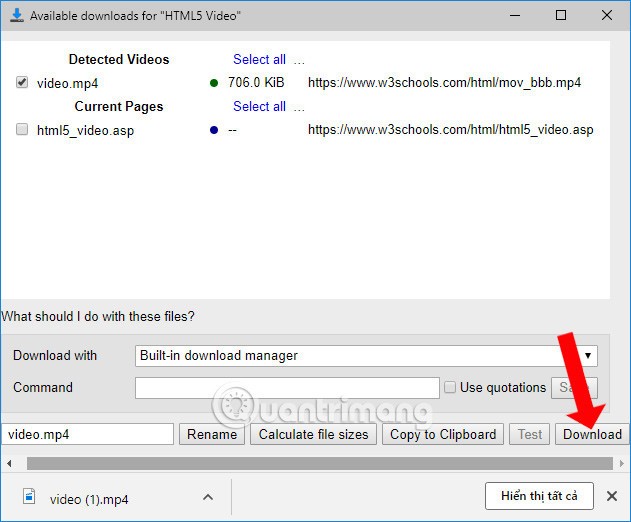Secara lalai, Spotlight memaparkan hasil carian daripada pelbagai kategori. Walaupun berguna, ciri ini boleh menjadi mimpi ngeri privasi apabila anda berkongsi Mac anda dengan orang lain, kerana maklumat peribadi anda mungkin muncul apabila mereka menggunakan Spotlight. Nasib baik, anda boleh mengkonfigurasi perkara yang dipaparkan dalam Spotlight pada Mac anda untuk mengelakkan perkara ini.
Sembunyikan hasil daripada kategori tertentu
Cara paling mudah untuk mengehadkan hasil Spotlight ialah dengan mematikan kategori yang tidak diingini. Contohnya:
- Jika anda tidak mahu kenalan anda dipaparkan, anda boleh menyembunyikan bahagian Kenalan .
- Cadangan Siri juga boleh dimatikan untuk mengelakkan daripada memaparkan apl yang kerap digunakan atau kenalan terkini.
cara buat:
- Buka Tetapan Sistem .
- Pilih Spotlight dari bar sisi kiri.
- Nyahtanda kategori yang anda tidak mahu paparkan.

Jika anda ingin memulihkannya kemudian, hanya tandai kotak yang sepadan sekali lagi.
Halang Spotlight daripada mencari di lokasi tertentu
Selain menyembunyikan folder, anda boleh menyekat Spotlight daripada mengimbas folder sensitif (contohnya, folder yang mengandungi data peribadi).
💡 Petua : Jika anda mempunyai banyak fail peribadi yang berselerak, kumpulkannya ke dalam folder biasa untuk pengecualian mudah.
Cara menambah folder ke senarai pengecualian:
- Dalam tetapan Spotlight , tatal ke bawah dan klik Privasi Carian .

- Tekan + di sudut kiri bawah.
- Pilih folder yang anda ingin sembunyikan → Pilih → Selesai .

- Untuk membatalkan pengecualian, pilih folder dan tekan – .
⚠ Nota : Selepas membuat perubahan, macOS mungkin mengambil masa untuk membina semula indeks. Jika keputusan tidak muncul serta-merta, mulakan semula Mac anda.
Optimumkan Spotlight untuk penggunaan yang lebih cekap
Menyesuaikan Spotlight bukan sahaja melindungi privasi anda, tetapi juga menjadikan carian lebih pantas dan tepat. Berikut ialah beberapa petua lanjutan:
1. Carian bahasa semula jadi
Spotlight memahami frasa mudah seperti:
- " foto dari Januari 2025 " → Tunjukkan foto yang diambil pada Januari 2025.
- " dokumen minggu lepas " → Cari dokumen dibuka minggu lepas.
2. Tapis mengikut jenis fail
Tambahkan " kind:[file type] " pada pertanyaan untuk menapis hasil:
- " visa kind:document " → Tunjukkan hanya fail dokumen yang berkaitan dengan "visa".
- " kind:music metallica " → Cari muzik oleh Metallica.
3. Menggunakan atribut metadata
Contohnya:
- " author:John " → Cari dokumen yang dibuat oleh John.
- " model peranti:iPhone 15 " → Tapis foto yang diambil dengan iPhone 15.
4. Gunakan operator Boolean (DAN, ATAU, BUKAN)
- " jenis:saham ATAU pelaburan PDF " → Cari PDF yang mengandungi " saham " atau " pelaburan ".
- " kerja BUKAN mesyuarat " → Tunjukkan fail yang berkaitan dengan " kerja " tetapi kecualikan " mesyuarat ".
Anda biasanya menggunakan Spotlight untuk apa? Kongsi di bawah!